Die weit verbreitete Verwendung von PDF-Dateien hat zu unterschiedlichen Anforderungen an die Möglichkeit der Bearbeitung von PDF-Dateien geführt. Wir möchten PDF bearbeiten, PDF komprimieren und PDF zusammenführen können. Ebenso hoffen wir auch, dass wir das PDF aufteilen können. Die Eigenschaft der PDF-Datei verhindert, dass wir nach Belieben kopieren, einfügen und aufteilen. Wie teilt man PDF-Seiten auf? Nun, wir müssen Online- oder Offline-Tools verwenden, um das PDF in mehrere Dateien oder eine einzelne Seite aufzuteilen.
Normalerweise denken wir zuerst an Adobe Acrobat , da dieses Tool sehr professionell ist, unsere Anforderungen erfüllt und von hoher Qualität ist. Aber es ist ein kostenpflichtiges Tool, das sich für Unternehmen sehr lohnt, aber ist es für Einzelpersonen notwendig? Sie werden auf jeden Fall zögern und bei Google nach Tools suchen, die auch unseren Bedürfnissen entsprechen und von hoher Qualität sind. In diesem Artikel werden mehrere kostenlose Tools empfohlen, die so einfach zu verwenden sind wie Adobe. Sie sind EasePDF, Smallpdf und PDFsam Basic. Zwei davon sind Online-Dienste.
Umschalten von Formaten
Wenn Ihre PDF-Datei nicht so kompliziert ist, zum Beispiel die meisten Inhalte Texte sind (oder keine Bilder enthalten), können Sie sie mit den Tools von Windows und Mac wie Office konvertieren, dann in ein Word-Dokument konvertieren und Zerlegen Sie es dann oder suchen Sie nach kostenlosen PDF-Konvertern, die Ihnen beim Formatwechsel helfen, wie iLovePDF, PDF.io und PDF Candy.
Teil 1. So teilen Sie PDF- Pages mit EasePDF
EasePDF befürwortet das Konzept von Einfachheit , Frei und Schnelligkeit . EasePDF enthält mehr als 20 Arten von Tools, darunter PDF Splitter, PDF to PPT Converter , JPG to PDF Converter usw., die den Benutzern kostenlos zur Verfügung gestellt werden Prozess. Es können Zweifel auftauchen, ob dieses kostenlose Tool sicher ist oder die Privatsphäre preisgegeben wird?
Sie können EasePDF verwenden. Wenn Sie EasePDF verwenden, werden Sie zunächst gefragt, ob Sie Cookies und andere Daten sammeln möchten, um die Website bei der Erstellung von Statistiken und Optimierungen zu unterstützen. Darüber hinaus funktionieren einige Tools ohne Cookies nicht richtig. Weitere Informationen finden Sie in der Cookies -Richtlinie. Alle Dateien und persönlichen Daten, die Sie hochladen, werden von EasePDF geschützt und innerhalb von 24 Stunden nach Abschluss der Konvertierung automatisch vom Server gelöscht, um ein Austreten von Informationen zu verhindern.
Bevor wir lernen, wie man ein PDF mit EasePDF, gehen wir kurz die drei Aufteilungsmodi durch, die es für Benutzer bietet.
1. Seite von X nach X
Benutzer können die entsprechenden Zahlen wie 1 und 20 frei eingeben, dann wird das Originaldokument in zwei Teile geteilt, einer ist die Seitenzahl von 1-20, der andere sind die anderen Seitenzahlen. Der Benutzer erhält also 2 PDF-Dateien.
2. In X gleiche Teile
Dieser Modus gilt für Dateien, die durch die Anzahl der Seiten teilbar sind. Zum Beispiel die Dateien mit 3 Seiten, 6 Seiten, 8 Seiten, 9 Seiten usw. Wenn Ihre Datei 9 Seiten hat und Sie die Zahl 3 eingeben, wird Ihre Datei in 3 Teile unterteilt und jeder Teil hat 3 Seiten.
3. Alle Seiten
Dieser Modus dient dazu, alle Seiten der Datei in mehrere PDF-Dateien aufzuteilen und jede PDF-Datei enthält nur eine Seite.
Schritt 1. Um mit Ihrer Manipulation zu beginnen, müssen Sie zunächst EasePDF " PDF teilen " besuchen.
Schritt 2. Laden Sie Ihre PDF-Datei von Google Drive, Dropbox, URL-Link oder Ihrem lokalen Computer hoch.
Tipps
"Die Größe der PDF-Datei, die Sie hinzufügen, beeinflusst die Hochlade- und Verarbeitungsgeschwindigkeit in hohem Maße. Daher empfehlen wir Ihnen dringend, keine Datei in großer Größe hochzuladen. Bei Bedarf können Sie die PDF-Größe komprimieren , um ein effizienteres PDF zu erhalten Spaltungsprozess."
Schritt 3. In diesem Schritt können Sie Ihre PDF-Datei anzeigen. Sie können deutlich sehen, wie groß Ihre Datei ist und wie viele Seiten enthalten sind. Darüber hinaus können Sie die Seiten löschen, drehen und die Position ändern.
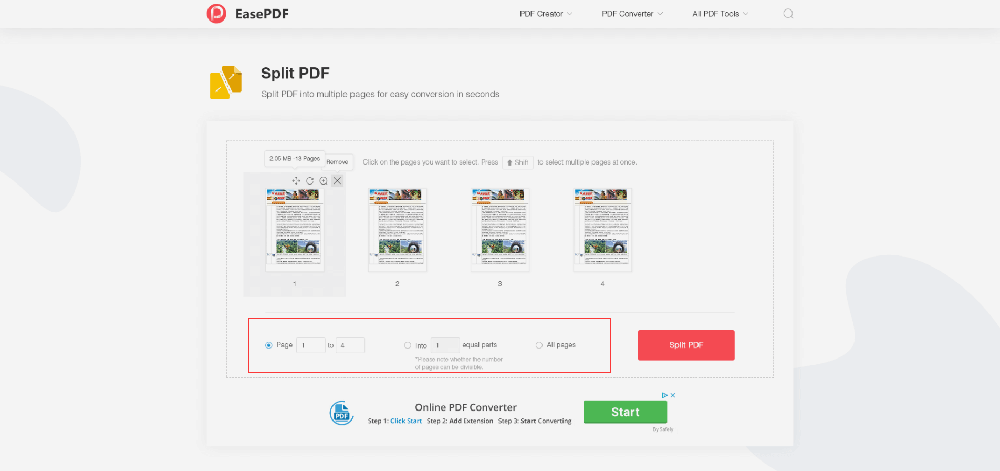
Schritt 4. Wählen Sie einen der oben genannten Modi zum Aufteilen Ihrer PDF-Datei aus, klicken Sie dann auf das Symbol "PDF aufteilen" und warten Sie, bis die Aufgabe abgeschlossen ist.
Schritt 5. Nun gelangen Sie zur Download-Seite. Normalerweise erhalten Sie ein ZIP-Dokument. Sie müssen es herunterladen und zerlegen, um alle geteilten PDF-Dateien zu erhalten.
Teil 2. So teilen Sie ein PDF auf SamllPDF
Smallpdf ist auch ein Online-PDF-Konverter mit 19 verschiedenen Arten von Tools, die Benutzern bei der Bewältigung aller Arten von Problemen helfen. Auch ihre Benutzeroberfläche basiert auf Einfachheit, sodass Benutzer schnell die gewünschten Tools finden können. Smallpdf ist ein semi-bezahltes Tool, d.h. Sie können es kostenlos nutzen, es gibt jedoch eine gewisse Anzahl von Malen und Funktionseinschränkungen, zum Beispiel kann es nur zweimal für eine Stunde kostenlos und die nächste Stunde für das dritte Mal. Die kostenlose Funktion ist für normale Benutzer geeignet. Wenn Sie geschäftlich unterwegs sind, können Sie eine 14-tägige kostenlose Testversion beantragen und dann überlegen, ob Sie den Service kaufen oder nicht.
Im Gegensatz zu EasePDF hat Smallpdf Split PDF nur zwei Modi, die auch die beiden am häufigsten verwendeten Modi sind.
1. Extrahiere jede Seite in ein PDF
Dieser Modus, der auch der einfachste ist, besteht darin, alle Seiten der PDF-Datei in separate PDF-Dateien aufzuteilen, die jeweils eine Seite enthalten.
2. Wählen Sie die zu extrahierenden Seiten aus
Diese Funktion ermöglicht es den Benutzern, die Seiten, die sie extrahieren möchten, frei auszuwählen. Der Server behält nur die ausgewählten Seiten und die restlichen Seiten werden gelöscht. Wenn Sie beispielsweise Seite 14 und 15 auswählen, enthält die heruntergeladene Datei nur die Seiten 14 und 15. Sehen wir uns nun an, wie Sie ein PDF in SmallPDF in mehrere Dateien aufteilen.
Schritt 1. Gehen Sie zu Smallpdf " PDF teilen".
Schritt 2. Laden Sie Ihre PDF-Datei vom lokalen Computer, Google Drive und/oder Dropbox.
Schritt 3. Wählen Sie nun einen Modus zum Aufteilen der PDF-Datei aus. Wenn Sie Jede Seite in ein PDF extrahieren auswählen, beginnt das Tool automatisch zu arbeiten. Wenn Sie jedoch Seiten zum Extrahieren auswählen auswählen, müssen Sie Ihre PDF-Datei anzeigen.
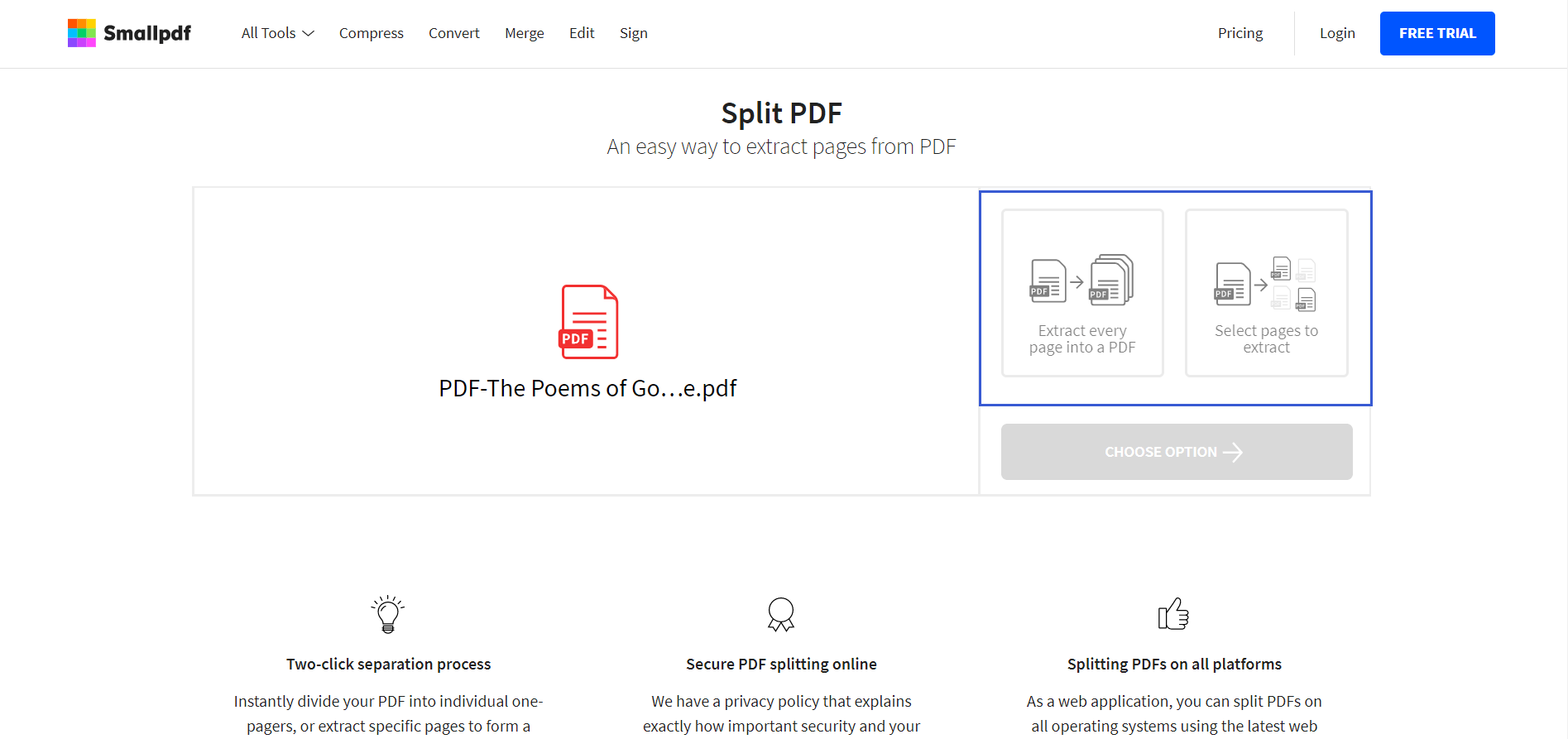
Schritt 4. Laden Sie Ihre PDF-Datei je nach Bedarf auf verschiedene Weise herunter. Und Sie müssen aufpassen, ob Sie andere Manipulationen benötigen, da Sie das Tool nur zweimal in einer Stunde kostenlos verwenden können.
Teil 3. So teilen Sie PDFs mit PDFsam Basic
Der Unterschied zwischen PDFsam Basic und den beiden oben genannten Tools besteht darin, dass es sich um ein Desktop-Programm handelt. Benutzer können PDF-Dateien ohne Netzwerk frei verarbeiten. PDFsam Basic ist auf Split, Merge, Rotate PDF beschränkt und mehrere Funktionen sind kostenlos. Wenn Sie PDF-Dateien in andere Formate konvertieren, PDF-Dateien löschen oder bearbeiten müssen, müssen Sie bezahlen und auf die PDFsam Enhanced- und Visual-Versionen aktualisieren.
Während des Downloads werden jedoch einige Anzeigen eingeblendet, daher sollten Sie beim Herunterladen darauf achten, nicht auf die zusätzlichen Anzeigen zu klicken. Und im Gegensatz zu EasePDF und Smallpdf erlaubt PDFsam Basic Benutzern nur das Hochladen von Dateien vom lokalen Computer, aber PDFsam Basic ermöglicht Benutzern, Lesezeichen zu komprimieren und zu verwerfen, während sie Ihre PDF-Datei aufteilen. Dieses leistungsstarke Programm hat auch drei Modi.
1. Aufteilen nach jeder Seite, geraden Seiten und ungeraden Seiten
Dies hängt davon ab, ob der Benutzer jede Seite oder die PDF-Datei entsprechend den geraden und ungeraden Zahlen schneiden muss. Sie müssen nur eine davon auswählen.
2. Nach den folgenden Seitenzahlen aufteilen
Dies ist ein Modus, der PDF-Dateien basierend auf den vom Benutzer eingegebenen Zahlen extrahiert. Wenn Sie beispielsweise nur n1, n2, n3, n5 eingeben, schneidet das System auf der ersten Seite, der zweiten Seite, der dritten Seite und der fünften Seite.
3. Aufgeteilt nach jeder "n" Seite
Dies bedeutet, dass alle N Seiten einmal extrahiert werden. Wenn Sie beispielsweise eine 15-seitige PDF-Datei haben und die Zahl 3 eingeben, zerlegt PDFsam Basic alle drei Seiten in eine separate PDF-Datei, und jede PDF-Datei hat 3 Seiten. Im Folgenden werden die Arbeitsschritte zum Teilen von Seiten in PDF mit PDFsam Basic.
Schritt 1. Zunächst müssen Sie PDFsam Basic herunterladen und installieren.
Schritt 2. Wählen Sie PDF teilen und klicken Sie auf " Durchsuchen ", um Ihre PDF-Datei hochzuladen.
Schritt 3. Wählen Sie den Modus (wir haben oben erwähnt) nach Ihren Bedürfnissen aus. Wenn Sie noch Fragen zu deren Funktionen haben, können Sie mehr über das Symbol " ? " daneben erfahren.
Schritt 4. Machen Sie weitere Optionen zu den Ausgabeeinstellungen und den Dateinameneinstellungen. Wenn Sie diese PDF-Dateien komprimieren möchten, können Sie auf " Erweiterte Einstellungen ausblenden " klicken.
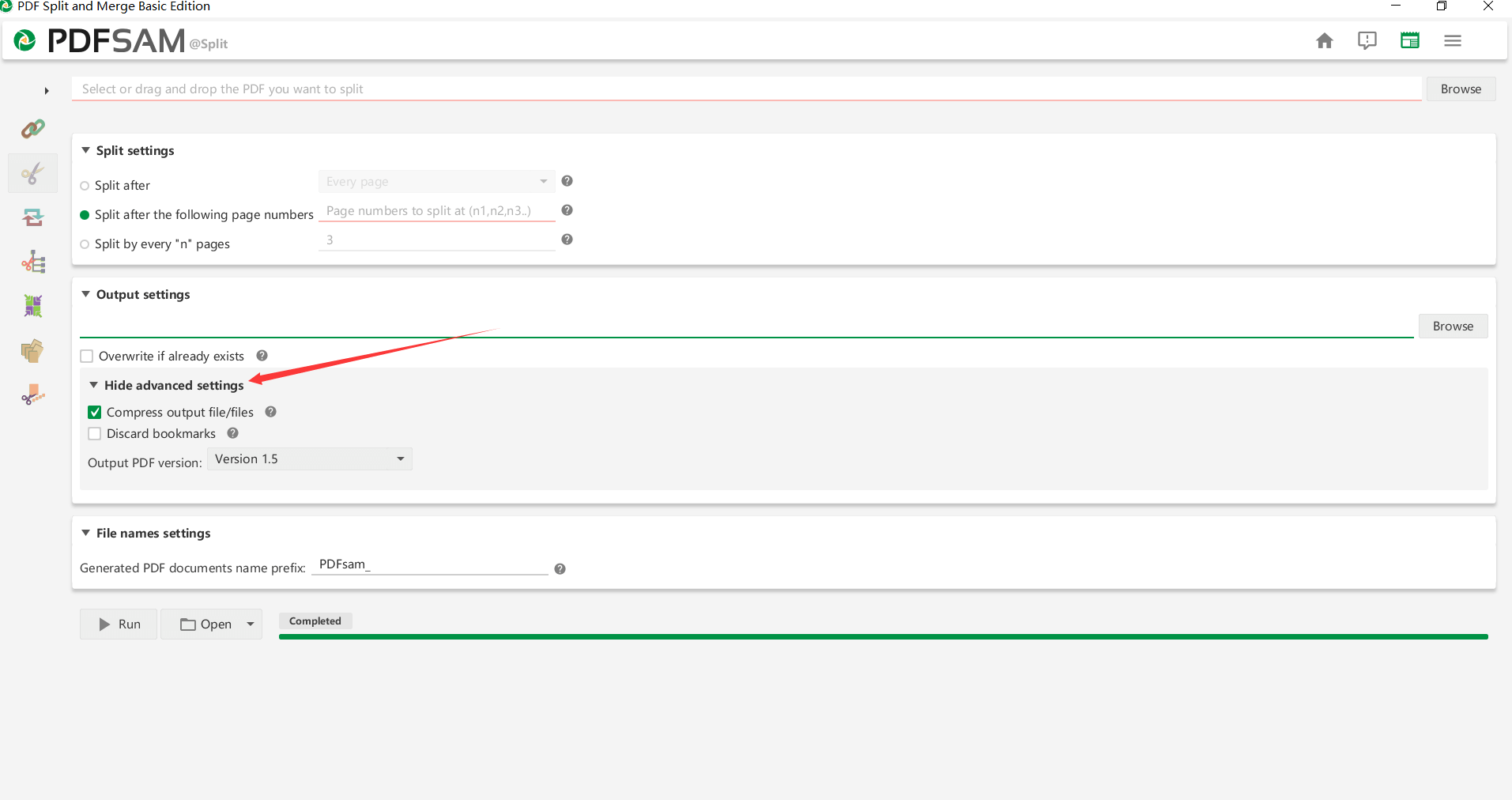
Schritt 5. Klicken Sie auf " Ausführen ", um mit dem Teilen Ihrer PDF-Datei zu beginnen. Dann können Sie auf „ Öffnen “ klicken, um Ihre PDF-Dateien anzuzeigen.
Ein weiteres Desktop-Programm zum Aufteilen von PDFs, das wir dringend empfehlen, ist PDFelement - ein professionelles Programm zum Erstellen, Konvertieren und Bearbeiten von PDF-Dateien. Über den untenstehenden Link können Sie die Testversionen für Ihr Betriebssystem kostenlos herunterladen.
Fazit
Vor allem unsere empfohlenen kostenlosen Lösungen zum Aufteilen von PDFs. Sie können eine davon nach Ihren eigenen Vorlieben frei auswählen. Für den persönlichen Gebrauch sind die oben genannten drei Methoden ausreichend, aber für den geschäftlichen Bereich sind vielleicht einige Pro-Versionen oder Adobe Acrobat besser geeignet, da sie leistungsfähigere Funktionen und Dienste bieten. Falls Sie es benötigen, finden Sie hier eine Anleitung zum Aufteilen einer PDF-Datei mit Adobe Acrobat pro .
Wenn Sie noch Fragen haben oder bessere Tools haben, die Sie mit uns teilen möchten, können Sie gerne einen Kommentar hinterlassen.
War dieser Artikel hilfreich? Danke für Ihre Rückmeldung!
JA Oder NEIN























